データの消失は、誰にとっても悩ましい問題ですが、幸いなことに、無料で利用可能なデータ復元・復旧ソフトウェアがあれば、大切なファイルや情報を失ったとしても安心です。この記事では、最新の無料データ復元・復旧ソフト5選をご紹介します。データを失ったときに頼りになるソフトを見つけて、大切なファイルを取り戻しましょう。

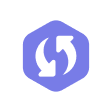
Windows/Mac対応
以下は、詳しく説明する無料のデータを復元するソフトのリストです。テーブル内のソフトの名前をクリックすると、該当製品の紹介セクションに迅速に移動し、詳細情報をご覧いただけます。
| 製品 | 互換性 | 対応デバイス | 復元データ | 値段 |
|---|---|---|---|---|
| iFindit | Win/Mac | HDD、SSD、USBフラッシュドライブ、SDカード、CFカード、外付けハードディスク | 画像、動画、音声、ドキュメント、テキスト、アーカイブ、メールデータなど | 5672円/月 |
| SoftPerfect File Recovery | Win/Mac | PCのHDD・USB・ CFカード・SDカードなど | FAT, NFTS, 形式のファイル | 無料 |
| DiskDigger | Win/Linux | PCのHDD・外付けHDD・ USB・SDカード・CD・DVD フロッピディスクなど | ファイル, ドキュメント, 写真, 動画, 音楽, 圧縮ファイル | 2,050円/ 無料体験版あり |
| 復旧天使Lite | Win/Linux | USB・SDカード・ CFカード | 写真, 動画, ドキュメント, Office(Excelなど)など | 7,700円/年 |
| ファイナルデータ | Win | PCのHDD・外付けHDD・ USB・SDカード・SSD・ ガラケー・デジカメなど | ファイル, メール, ドキュメント, 写真, 動画, Officeデータ(Excelなど)など | 7,110円/ 無料体験版あり |
Part 1、【無料可】データを復元するソフト5選
以下は無料で利用できるデータ復元ソフトの5つを紹介します。これらのソフトは、誤って削除されたファイルや失われたデータを効果的に回復するのに役立ちます。
1.1 手軽にデータを復元できる!iFindit
iFinditは、使いやすいインターフェースを備えたデータ復元ソフトウェアです。写真、動画、音声ファイル、ドキュメントなどさまざまな形式のファイルを簡単に復元できます。また、ハードドライブ、USBドライブ、メモリカードなどのさまざまなストレージデバイスに対応しています。高度なスキャン機能で、削除されたデータを完全に回復します。
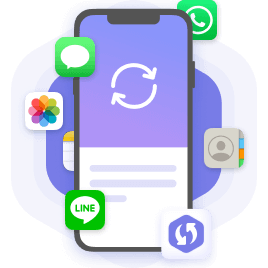
最高のデータ復元ツール
- 18種類以上の削除されたデータタイプを復元可能、例えばnotes、 連絡先、 通話履歴、WhatsApp メッセージ。
- 複数のiOSデバイスに対応:iPhone 4からiPhone 15まで、またiOS 9から iOS 17のバージョンにも対応。
- プレビューと選択的リカバリ:復元前に写真をプレビューし、全写真または特定写真を選択的に復元可能。
- 迅速でスマートなスキャン:超高速スキャンを提供し、復元可能な写真を確実に取得します。
- 1Windows または Mac で iFindit を起動し、USB ケーブルで iPhone をコンピュータに接続します。「iOSデバイスから復元」を選択します。ツールが iPhone を検出したら、「次へ」を押します。
- 2復元したいデータの種類を選択できるようになりました。そこで、次のチェックボックスをオンにします 。以下のチェックボックス「ビデオ」にチェックを入れ、「スキャン」をクリックします。
- 3スキャンが完了すると、復元可能なすべてのビデオをプレビューできます。したがって、リストアするすべてまたは特定のコンテンツを選択し、「デバイスに復元」または「PCに復元」をクリックします。
- 軽快で使い勝手が良いです。
- FATとNTFSに対応しています。
- 圧縮ファイルやボリュームの暗号化をサポートしています。
- ほとんどのストレージメディアを認識します。
- インストールの必要はありません。
- ソフトの更新が停止しているため、最新のOSやファイルシステムと完全に互換性がないかもしれません。
- 高度なカスタマイズや設定オプションが不足しており、操作が制限されることがあります。
- 1公式サイトからソフトをダウンロードしてインストールします。
- 2インストール後、ソフトを起動します。
- 3復元したいファイルの種類を選択します。
- 4ファイルが保存されていた可能性があるドライブを選択します。
- 5選択したドライブ上でスキャンを実行し、復元したいファイルを選択して復元します。
- Windows 11、10、8、7、Vista、XPや32/64ビットのWindows、Linuxに対応しています。
- リストやサムネイルで復元可能なファイルをプレビューできます。
- 復元可能なファイルを強調表示し、完全なプレビューを提供します。
- 物理的な損傷や故障が発生した場合には効果を発揮しづらい傾向があります。
- 特定のファイルシステムに対応していますが、すべてのファイルシステムには対応していません。
- 1「diskdigger.zip」 ファイルを解凍します。
- 2「DiskDigger.exe"」を実行し、ライセンスに同意すると、DiskDiggerのメインウィンドウが表示されます。
- 3ファイルを復元したいドライブを指定し、「次へ」をクリックします。
- 4復元モードを選択し、「次へ」をクリックします。
- 5スキャンが完了すると、メッセージが表示され、「*** ファイルが見つかりました」と表示されます。「OK」をクリックします。
- 6検索結果がリストに表示されます。復元したいファイルをクリックし、「選択したファイルの保存」をクリックします。
- 7ファイルの保存先を指定し、「OK」をクリックします。
- 迅速なスキャン機能を備えており、素早く削除されたファイルを検出できます。
- さまざまなファイル形式を対象にデータを復元できます。
- WindowsとLinuxの両方で利用でき、異なる環境でも利用できます。
- ソフトの更新やサポートが不足している場合があり、問題が発生した際のサポートが期待できないかもしれない。
- 無料版は個人利用のみで、Windows 10にのみ対応しています。
- 致命的なデータまで対応する高い復旧率を誇ります。
- 深部スキャンやプレビューなど、多彩な機能が搭載されています。
- PCの異常終了にも対応し、USBやCDからの復元が可能です。
- データ復旧に時間がかかる場合があります。
- 対応できるPC・データ形式が限られます。
- 重い症状や上書きデータは復元できません。
- 1ファイナルデータの公式ウェブサイトにアクセスします。
- 2無料トライアル版をダウンロードし、インストールします。
- 3インストール後、ソフトウェアを起動します。
- 4復元したいデバイスを選択します。
- 5スキャンを実行します。
- 6スキャンが完了すると、復元可能なファイルが表示されます。
- 7必要なファイルを選択し、復元を実行します。
-
物理的な障害には限界がある
データ復元ソフトは論理的な問題に対処できますが、物理的な障害には限界があります。ハードウェアの故障や物理的な損傷が原因でデータが失われた場合、ソフトウェア単独では対処できない可能性があります。
-
誤った操作に注意
データ復元ソフトを使用する際には、誤った操作がデータを永久に失う可能性があることに留意する必要があります。
-
適切なバックアップを取る
データを復元する前に、現在のデータをできるだけバックアップすることをお勧めします。これにより、回復作業中にデータが損傷した場合でも、元の状態に簡単に戻すことができます。
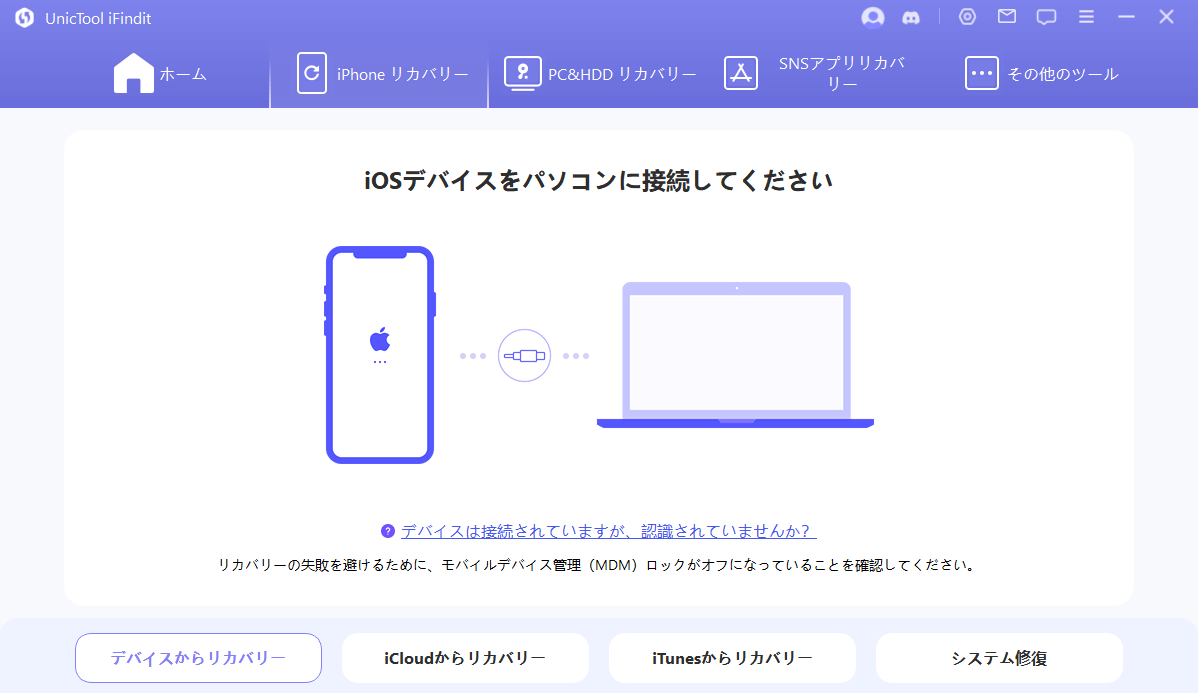
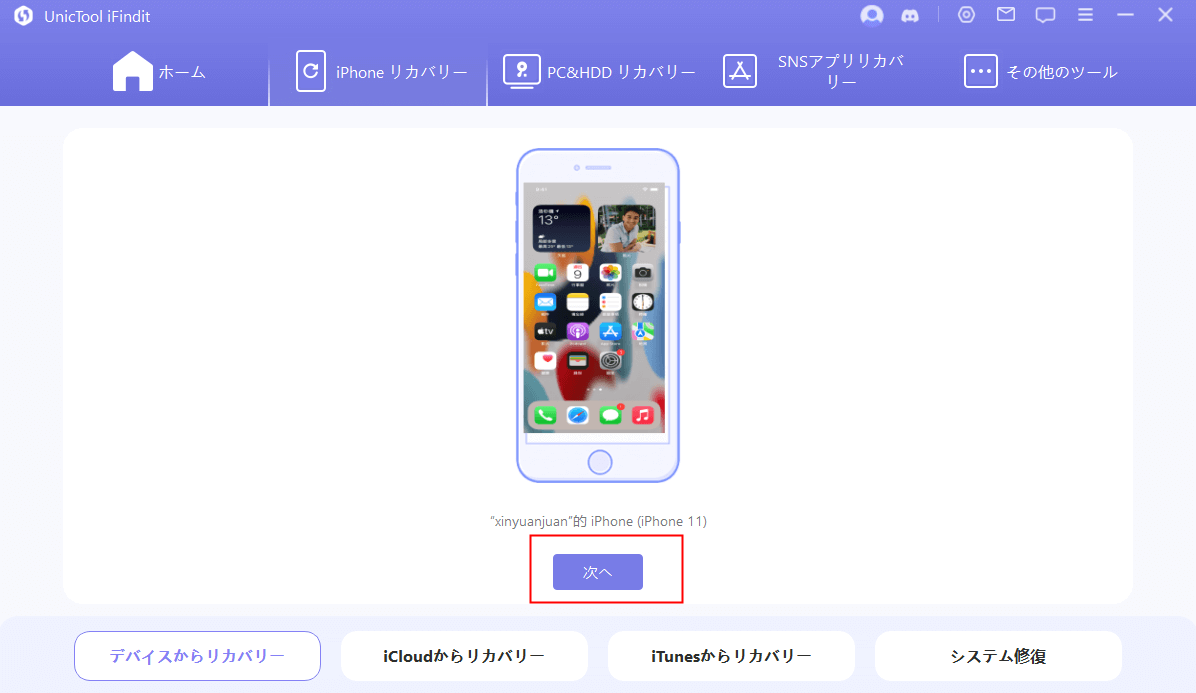
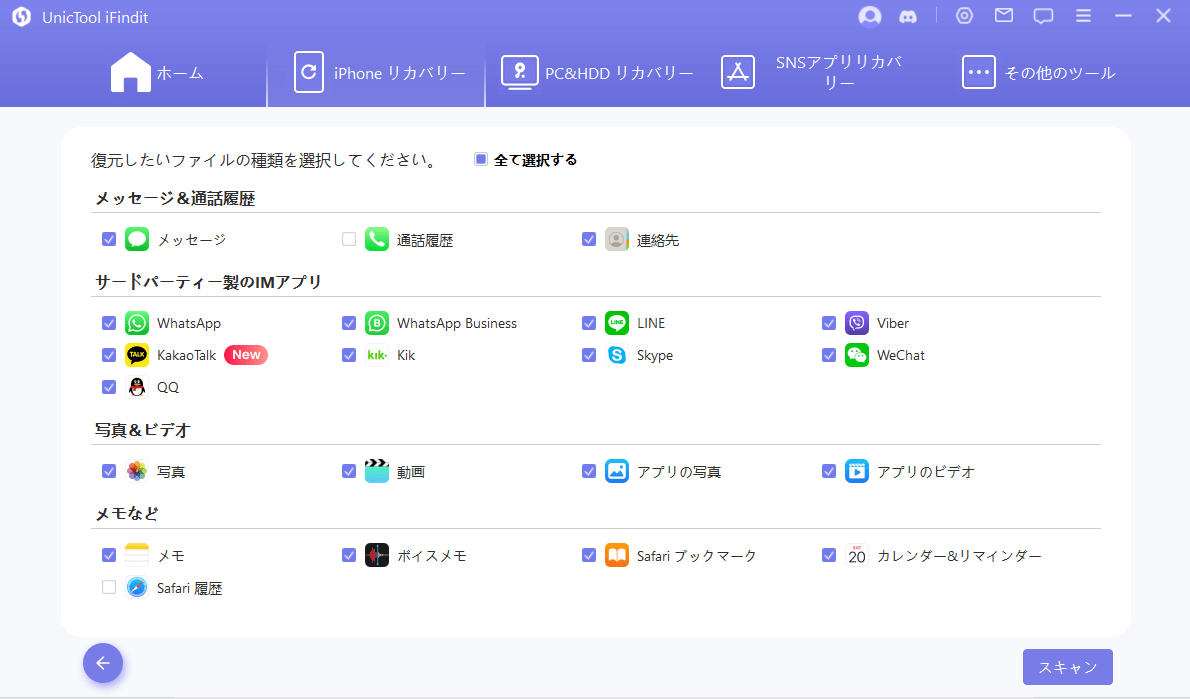
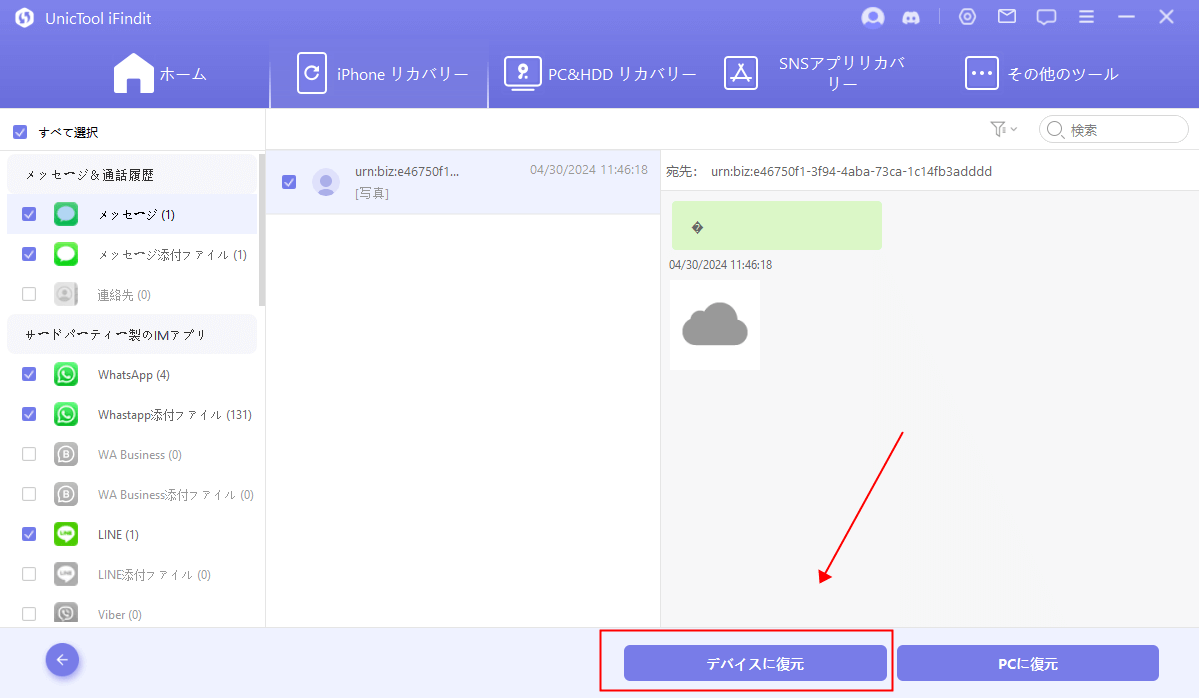
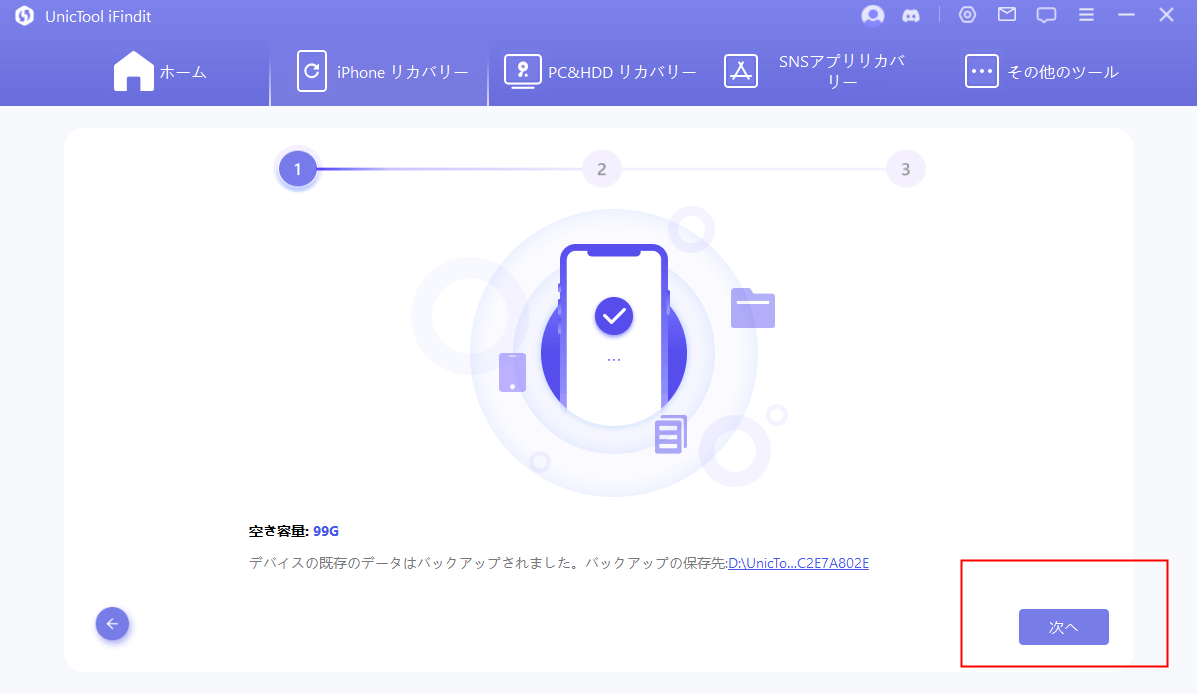
1.2 使いやすいデータ復元:SoftPerfect File Recovery
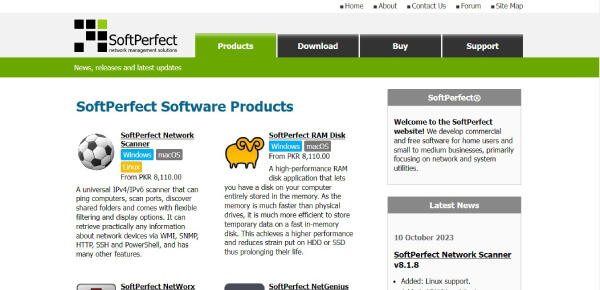
SoftPerfect File Recoveryは、ハードディスク、USBフラッシュドライブ、CF、SDカードなどの記憶媒体から、誤って削除されたファイルやデータを復元するための無料で使いやすいツールです。FAT 12、FAT 16、FAT 32、NTFS、NTFS 5など、様々な人気のファイルシステムをサポートし、圧縮ファイルや暗号化ファイルも処理できます。
利点
欠点
1.3 データの高速リストア:DiskDigger
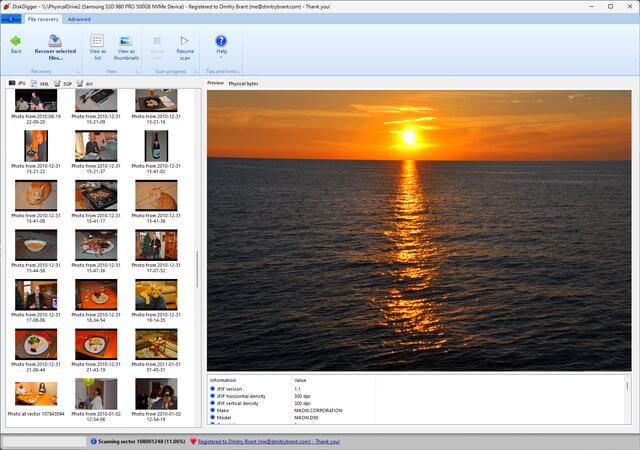
DiskDiggerは、データの高速リストアを可能にするソフトウェアです。誤って削除されたファイルや失われたデータを簡単に復元できます。さまざまなストレージデバイスからデータを回復することができ、高速で効率的なスキャン機能を備えています。フォト、ビデオ、音楽、文書など、さまざまな形式のファイルを復元でき、FAT、NTFS、exFATなどの多くのファイルシステムをサポートしています。シンプルで使いやすいインターフェースを備えており、初心者でも簡単に操作できます。
利点
欠点
1.4 実用的なデータ復元ツール:復旧天使Lite
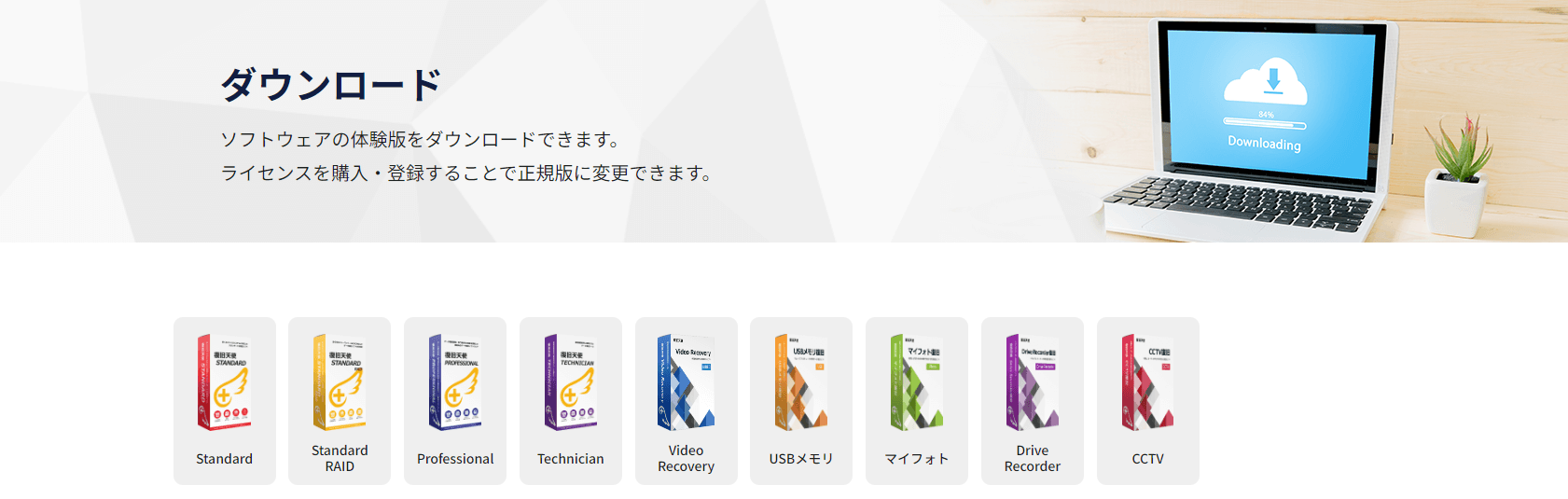
「復旧天使Lite」は株式会社LIVEDATAが提供するファイルの復元ソフトウェアです。FAT、exFAT、そしてNTFSのファイルシステムに対応しています。パソコンだけでなく、外付けHDDやUSBメモリからもデータを復元できます。「復旧天使Lite」は、データの誤削除や消失時に便利なツールで、高速なスキャン機能と直感的なインターフェースを備えています。様々なファイル形式のデータを復元でき、WindowsとLinuxの両方で利用できます。また、手頃な価格で提供されています。
利点
欠点
1.5 頼りになるデータ復元ソフト:ファイナルデータ
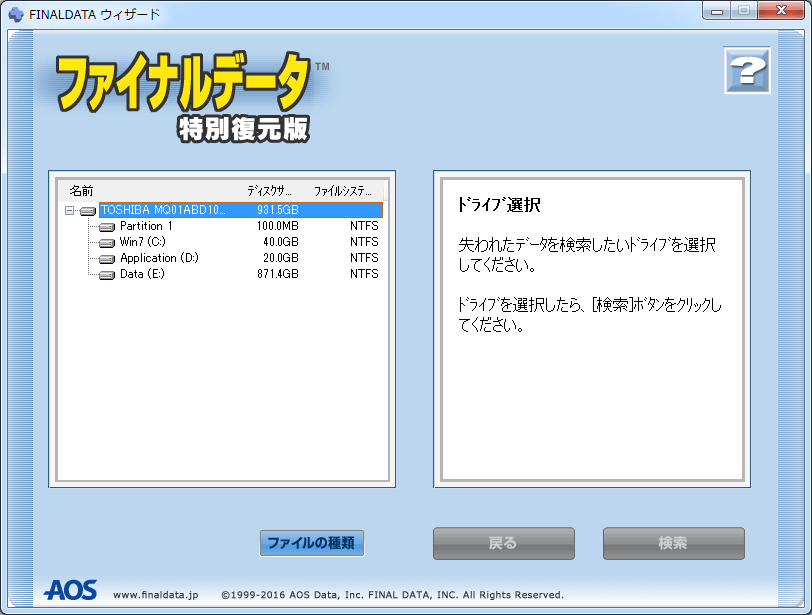
ファイナルデータは、AOSデータ株式会社が開発した、簡単な操作性に改良されたデータ復旧ソフトウェアです。このソフトウェアは、BCN AWARDを14年連続で受賞した実績を持つAOSデータ株式会社の代表的な商品であり、全国の量販店で1位の売上を誇ります。また、専門家やプロの業者が利用するツールがベースとなっており、高度な復元機能を備えながらも、使いやすさに重点が置かれています。
利点
欠点
Part 2. データ復元(復旧)ソフトを使用する際の注意点
データを復元に関するよくある質問
3.1 削除したデータどこにいく?
通常、パソコンから削除したファイルは一時的に「ごみ箱」に移動します。ファイルを削除しても、実際のデータはパソコン内部に残っている状態です。しかし、削除の方法によってはごみ箱に残らず、ファイルが完全に消去されてしまうこともあります。
ゴミ箱からデータを復元するにはこの記事をクリックしてください:ゴミ箱からデータを復元する方法
3.2 削除したファイルを復元する方法は?
データを復元する方法については、この記事をクリックしてください:データを復元する方法5つ
3.3 データを削除したら証拠は残る?
デジタルデータは削除後も復元可能です。削除直後は特に復元が比較的容易で、物理的なデータが新しいデータに上書きされない限り、データを復元できる可能性が高まります。
まとめ
データを失ったとき、無料で利用できるデータ復元・復旧ソフトは頼りになります。この記事では、最新の5つのソフトウェアを紹介しましたが、その中でも特に優れたソフトとしてiFinditを強くお勧めします。iFinditは使いやすく、高度な復元機能を備えており、さまざまなデバイスやファイル形式に対応しています。必要なデータを失った場合、iFinditが頼りになります。
